Seit Jahren nutze ich schon WeatherPro auf meinem iPhone und iPad und konnte mich stets (von wenigen Ausnahmen mal abgesehen) auf deren Wetter-Vorhersagen verlassen. Nun lieferte pünktlich zum Start der Apple Watch WeatherPro für iPhone die dafür passende Erweiterung, sodass die wichtigsten Wetterinformationen sofort nun auch unmittelbar auf dem Display der Apple Watch zu sehen sind.
Zugegebenermaßen brauchte es anfangs etwas Unterstützung von Judith, ihr Artikel ist unten als Quelle verlinkt, um verstehen zu können, was mit der Anzeige in WeatherPro auf der Apple Watch wie genau gemeint ist. Hat man das aber erstmal verstanden, so ist dieses total easy und ich möchte WeatherPro auch auf meiner Apple Watch nicht mehr missen.
Daher zeige ich nun auch hier, was das neue WeatherPro Glance für die Apple Watch drauf hat und welche Wetterdaten nun auch am Handgelenk abgelesen werden können.
Was hat WeatherPro für die Apple Watch so drauf?
Die Entwickler von WeatherPro haben bei der Umsetzung des neuen Zifferblatts der WeatherPro App auf eine innovative Darstellung gesetzt. Anstelle von Wettersymbolen und Zahlenwerten übersetzen Farben die Wetterdaten.
Darstellung innerhalb der Checks auf der Apple Watch
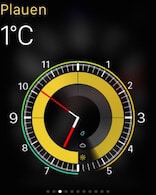
Die Darstellung erfolgt in Form einer Uhr.
Direkt im Zentrum des WeatherPro Glance zeigen zeigen drei Farbringe an, ob und zu welchen Tageszeiten mit Sonne, Wolken oder Niederschlag zu rechnen ist.
Dabei werden diese mit entsprechenden Farben signalisiert: Blau (innen) für Niederschlag, Grau (mittlerer Ring) für Bewölkung und Gelb (außen) für Sonnenschein.
Die Temperaturentwicklung über den Tagesverlauf hinweg, lässt sich über die Farbskala am Außenring ablesen.
Darstellung innerhalb der WeatherPro App auf der Apple Watch
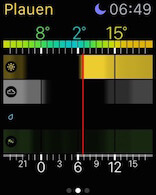
In der Vorhersage-Ansicht werden all diese Informationen auf einer horizontalen Achse visualisiert.
Dabei wird der aktuelle Zeitpunkt mit einem vertikalen roten Strich markiert. So kann mit nur einem Blick erfasst werden, wann mit Sonne, Wolken oder gar Regen zu rechnen ist oder wie windig es werden wird.
Die Farbsättigung steigt dabei mit der zu erwartenden Intensität an: beispielsweise je satter das Grün, desto windiger wird es.

Für die Anzeige des aktuellen Wetters verwendet WeatherPro eine Wetterblume. Durch unterschiedlich stark gefüllte Blütenblätter ist auf einen Blick zu erkennen, wie windig oder sonnig es gerade ist.
Durch das Scrollen mit der digitalen Krone sind diese Informationen zusätzlich auch als numerische Werte verfügbar.
Um die WeatherPro App für die Apple Watch abzurunden, gibt es als kleines Plus eine zusätzliche Ansicht mit dem aktuellen Radarbild, dass einen schnellen Überblick zur derzeitigen Niederschlagssituation liefert.
Verfügbarkeit von WeatherPro
Die App ist verfügbar im iTunes App Store als WeatherPro für iPhone
[appbox appstore screenshots 294631159]
WeatherPro für iPad
[appbox appstore screenshots 373515261]
im Mac App Store als WeatherPro für Mac.
[appbox appstore screenshots 966486618]
Jetzt bist du gefragt!
Gefällt dir dieser Beitrag oder bist du anderer Meinung? Hast du Anregungen, Ergänzungen, einen Fehler gefunden oder ist dieser Beitrag nicht mehr aktuell? Dann freue ich mich auf deinen Kommentar.




Wie immer eine sehr präzise Erklärung. Weiter so Frank !
Danke dir :-D
Hoi Frank
Danke für deinen Bericht.
Bei mir wird auf der Apfelwatch Berlin als Standort angezeigt. Wie kann ich das ändern?
Merci
Jwan
Wenn innerhalb WeatherPro auf dem iPhone die richtige Stadt gewählt wurde, dann einfach mal die Watch neu starten. Dann passt es.
Viel Erfolg!
Hoi Frank
Das ging aber flott, vielen Dank. Und da lag tatsächlich der Hund begraben. Ich hatte auf der iPhone-App eine Ortschaft gewählt, die WeatherPro auf der Apple Watch nicht kannte, und diese nahm dann alternativ Berlin.
Coole Seite, werde öfters bei Dir lesen kommen.
Gruss aus „Zentral Hell’vetia“
Jwan